Ανακτήστε όλα τα δεδομένα από τις συσκευές iOS, το iTunes και το iCloud backup.
Το iPhone 17 κάνει συνεχώς επανεκκίνηση - 5 λύσεις για την επίλυση των προβλημάτων
Γιατί το iPhone σας επανεκκινείται συνεχώς, ειδικά κατά τη διάρκεια της φόρτισης; Ίσως υπάρχουν κάποια προβλήματα με το υλικό σας, ακόμα και στο iPhone 17 που μόλις αγοράσατε; Σήμερα, αυτή η ανάρτηση θα απαντήσει στο γιατί το iPhone σας επανεκκινείται συνεχώς και παρέχει πέντε αποτελεσματικές μεθόδους που θα σας βοηθήσουν να επιδιορθώσετε το iPhone σας. Συνεχίστε να διαβάζετε για να μάθετε περισσότερα σχετικά με αυτό!
Λίστα οδηγών
4 εύκολοι τρόποι για να διορθώσετε το iPhone Συνεχίζεται η επανεκκίνηση Επαγγελματικό εργαλείο για την επιδιόρθωση του iPhone 17 που συνεχίζει να κάνει επανεκκίνηση Γιατί το iPhone 17 σας κάνει συνεχώς επανεκκίνηση; Συχνές ερωτήσεις σχετικά με το iPhone συνεχίζει να επανεκκινείται4 εύκολοι τρόποι για να διορθώσετε το iPhone Συνεχίζεται η επανεκκίνηση
1. Ελέγξτε την έκδοση και ενημερώστε το iOS
Εάν χρησιμοποιείτε μια παλιά έκδοση ή η πιο πρόσφατη έκδοση έχει κάποια σφάλματα, μπορεί επίσης να είναι ένας πιθανός παράγοντας που συμβαίνει να επανεκκινείται συνεχώς το iPhone σας. Έτσι, μπορείτε να πατήσετε το Ρυθμίσεις κουμπί στο iPhone σας για να ανοίξετε το παράθυρο ρυθμίσεων. Επιλέξτε το Γενικός επιλογή για άνοιγμα νέου παραθύρου. Στη συνέχεια, πατήστε το Ενημέρωση λογισμικού κουμπί για να ελέγξετε εάν μια νέα έκδοση πρέπει να ενημερωθεί.
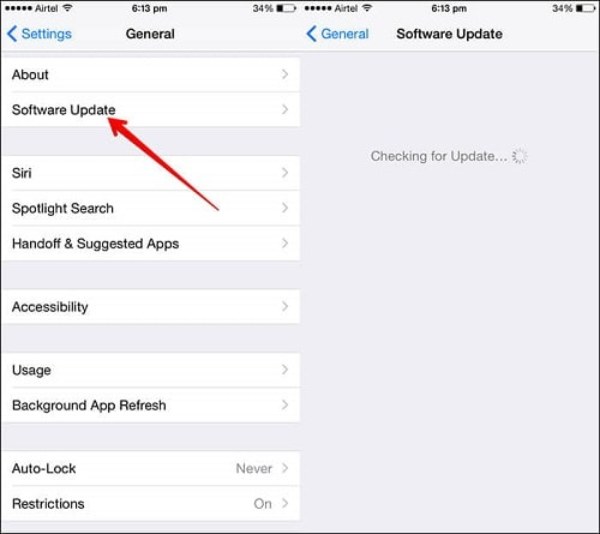
2. Ενημερώστε όλες τις εφαρμογές στο iPhone σας
Οι εφαρμογές που δεν ενημερώνονται ενδέχεται να προκαλέσουν συνεχή επανεκκίνηση του iPhone 17. Απλώς πρέπει να ελέγξετε για ενημερώσεις εφαρμογών για να αποτρέψετε την επανεκκίνηση του iPhone.
Βήμα 1Ανοιξε το App Store στο iPhone 17 σας.
Βήμα 2Πατήστε το Ενημερώσεις κουμπί στο κάτω μέρος για να ανοίξετε ένα νέο παράθυρο.
Βήμα 3Στη συνέχεια, μπορείτε να δείτε όλο το λογισμικό που πρέπει να ενημερωθεί. Μπορείτε να πατήσετε το κουμπί ΕΝΗΜΕΡΩΣΗ πίσω από το λογισμικό. Πατήστε το κουμπί Ενημέρωση όλων για να ενημερώστε όλα εφαρμογές ταυτόχρονα.
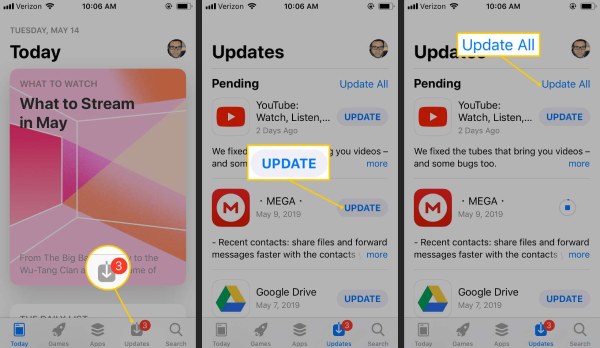
3. Επαναφέρετε όλες τις ρυθμίσεις
Η επαναφορά όλων των ρυθμίσεων στο iPhone 17 σας δεν είναι πανάκεια, αλλά μπορείτε να δοκιμάσετε να τη χρησιμοποιήσετε για να λύσετε το πρόβλημα της συνεχούς επανεκκίνησης του iPhone σας. Θα επαναφέρει το iPhone στις εργοστασιακές ρυθμίσεις. Ωστόσο, αυτή η μέθοδος θα προκαλέσει την επαναφορά των ρυθμίσεων δικτύου, της διάταξης της αρχικής οθόνης, των ρυθμίσεων τοποθεσίας και των ρυθμίσεων απορρήτου στις προεπιλεγμένες τιμές.
Βήμα 1Εκκινήστε το iPhone σας και ανοίξτε το Ρυθμίσεις εφαρμογή. Στη συνέχεια, πατήστε το Γενικός κουμπί για να ανοίξετε ένα νέο παράθυρο.
Βήμα 2Θα πρέπει να πατήσετε το Επαναφορά κουμπί από το Γενικός παράθυρο. Υπάρχουν πέντε επιλογές για να επαναφέρετε το iPhone σας: Επαναφορά όλων των ρυθμίσεων, Επαναφορά ρυθμίσεων δικτύου, Επαναφορά λεξικού πληκτρολογίου, Επαναφορά διάταξης αρχικής οθόνης και Επαναφορά τοποθεσίας και απορρήτου. Θα πρέπει να επιλέξετε το Επαναφορά όλων των ρυθμίσεων επιλογή.
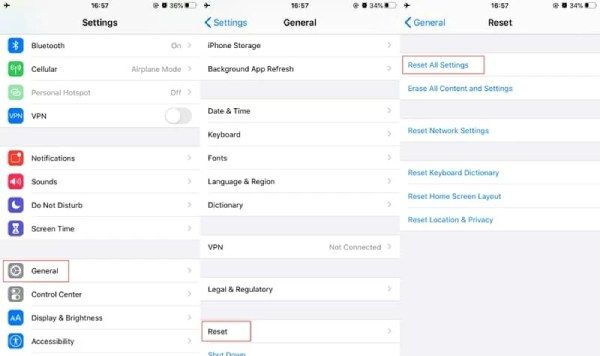
4. Τοποθετήστε ξανά την κάρτα SIM στο iPhone σας
Μερικές φορές η κάρτα SIM δεν έχει τοποθετηθεί σωστά ή το iPhone σας δεν είναι συνδεδεμένο με SIM, κάτι που θα έχει ως αποτέλεσμα να συνεχίσει να επανεκκινείται το iPhone σας. Έτσι, μπορείτε να προσπαθήσετε να επανατοποθετήσετε την κάρτα SIM. Μπορείτε να χρησιμοποιήσετε τη βελόνα της κάρτας SIM για να αφαιρέσετε την κάρτα SIM από τη θήκη της κάρτας SIM και στη συνέχεια να ελέγξετε εάν η αφαίρεση λύνει το πρόβλημα. Μετά τον έλεγχο, πρέπει να αντικαταστήσετε την κάρτα SIM και να ενεργοποιήσετε το iPhone.
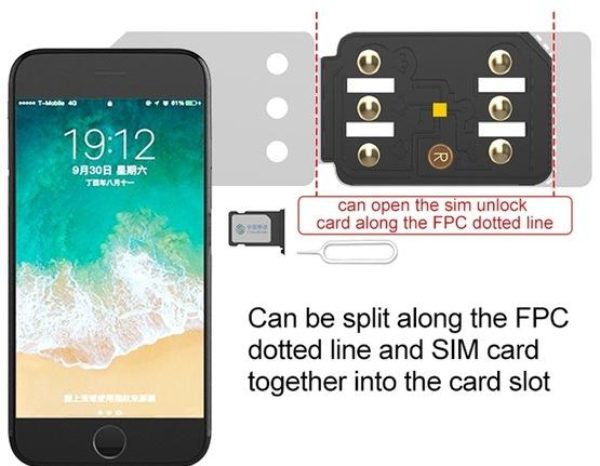
Επαγγελματικό εργαλείο για την επιδιόρθωση του iPhone 17 που συνεχίζει να κάνει επανεκκίνηση
Εάν οι παραπάνω μέθοδοι δεν μπορούν να λύσουν το πρόβλημα της συνεχούς επανεκκίνησης του iPhone 17, μπορείτε να χρησιμοποιήσετε 4 Easysoft iPhone Data Recovery. Όταν θέλετε να επαναφέρετε την πιο πρόσφατη έκδοση του iPhone σας στην παλιά έκδοση, μπορείτε επίσης να χρησιμοποιήσετε αυτό το εξαιρετικό εργαλείο. Αυτό το εργαλείο μπορεί να διορθώσει όλα τα σφάλματα συστήματος iOS, συμπεριλαμβανομένης της επανεκκίνησης του iPhone σας. Μπορείτε επίσης να το χρησιμοποιήσετε για να επαναφέρετε το σύστημα iOS σε μια παλιά έκδοση. Επιπλέον, μπορείτε να το χρησιμοποιήσετε για δημιουργία αντιγράφων ασφαλείας και επαναφορά δεδομένων.

Η επίλυση του προβλήματος με το iPhone σας συνεχίζει να επανεκκινείται εύκολα.
Εξασφαλίστε την ασφάλεια των δεδομένων όταν χρησιμοποιείτε λειτουργίες ανάκτησης για να διορθώσετε το πρόβλημά σας.
Υποστήριξη ανάκτησης διαγραμμένων ή χαμένων δεδομένων από το αντίγραφο ασφαλείας του iPhone ή του iTunes/iCloud.
Παρέχετε αντίγραφα ασφαλείας δεδομένων iOS για να αποφύγετε την απώλεια δεδομένων κατά την επίλυση του iPhone σας.
100% Secure
100% Secure
Βήμα 1Κατεβάστε δωρεάν το 4Easysoft iPhone Data Recovery από την επίσημη ιστοσελίδα και εκκινήστε το. Πρέπει να συνδέσετε το iPhone 17 και τον υπολογιστή σας με ένα καλώδιο USB αφού κάνετε κλικ στο Ανάκτηση συστήματος iOS κουμπί στην κύρια διεπαφή. Στη συνέχεια κάντε κλικ στο Αρχή και αυτό το λογισμικό θα εντοπίσει αυτόματα το iPhone σας.

Βήμα 2Στη συνέχεια, μπορείτε να δείτε όλες τις πληροφορίες σχετικά με το iPhone 17 σας. Μπορείτε να κάνετε κλικ στο Δωρεάν γρήγορη επιδιόρθωση κουμπί για να διορθώσετε ορισμένα απλά προβλήματα, όπως πάγωμα οθόνης ή σφάλμα συστήματος. Διαφορετικά, πρέπει να κάνετε κλικ στο Διορθώσετε κουμπί για περαιτέρω επισκευές.

Βήμα 3Υπάρχουν δύο τρόποι ανάκτησης για να διαλέξετε Τυπική λειτουργία(Διορθώστε απλά προβλήματα συστήματος iOS της συσκευής σας και διατηρήστε όλα τα δεδομένα σε αυτήν). Προηγμένη λειτουργία(Διόρθωση σοβαρών προβλημάτων συστήματος στη συσκευή σας iOS και θα διαγραφούν όλα τα δεδομένα. Το ποσοστό επιτυχίας είναι υψηλότερο από το τυπικό.) Κάντε κλικ στο Επιβεβαιώνω κουμπί αφού επιλέξετε τη λειτουργία.

Βήμα 4Πρέπει να επιλέξετε τη σωστή κατηγορία, τύπο και μοντέλο της συσκευής. Στη συνέχεια, επιλέξτε το απαιτούμενο υλικολογισμικό για διαφορετικές εκδόσεις iOS και κάντε κλικ στο Κατεβάστε κουμπί. Το τελευταίο βήμα είναι να κάνετε κλικ στο Επόμενο κουμπί για να ξεκινήσει η επισκευή του iPhone σας συνεχίζει να κάνει επανεκκίνηση.
Γιατί το iPhone μου 17/16/15/14/13 κάνει συνεχώς επανεκκίνηση;
Υπάρχουν δύο περιπτώσεις όπου το iPhone 17 επανεκκινείται συνεχώς. Η μία είναι η διαλείπουσα επανεκκίνηση. Μετά την επανεκκίνηση, συνήθως μπορείτε να τη χρησιμοποιήσετε, αλλά θα συνεχιστεί ξανά μετά από λίγο. Η δεύτερη περίπτωση είναι η συνεχής επανεκκίνηση. Το iPhone σας δεν μπορεί να χρησιμοποιηθεί συνήθως. Υπάρχουν τρεις κύριοι λόγοι για αυτές τις καταστάσεις.
Σφάλμα συστήματος: Εάν το σύστημά σας δεν είναι ενημερωμένο, αυτό οδηγεί σε προβλήματα συμβατότητας εφαρμογών. Αυτό μπορεί επίσης να προκαλέσει τη συνεχή επανεκκίνηση του iPhone σας.
Το iPhone είναι κατεστραμμένο: Όταν το iPhone 17 σας πέσει κατά λάθος στο νερό ή στο έδαφος, προκαλώντας ζημιά στο iPhone, αυτό θα οδηγήσει επίσης σε επανεκκίνηση.
Εισβολή ιών: Φυσικά, δεν αποκλείεται η εισβολή ιού να προκαλέσει την επανεκκίνηση του iPhone. Για παράδειγμα, μία από τις εφαρμογές σας προκαλεί την εισβολή ιών στο iPhone 17.
Συχνές ερωτήσεις σχετικά με το iPhone συνεχίζει να επανεκκινείται
-
1. Πώς μπορώ να διορθώσω τον βρόχο επανεκκίνησης του iPhone 17;
Μπορείτε να κάνετε επανεκκίνηση του iPhone 17 πατώντας παρατεταμένα το κουμπί αύξησης ή μείωσης έντασης ήχου και το πλευρικό κουμπί. Όταν εμφανιστεί το κουμπί Σύρετε για απενεργοποίηση στο iPhone, σύρετε τον διακόπτη προς τα δεξιά. Μπορείτε επίσης να δοκιμάσετε αυτήν τη μέθοδο εάν το iPhone σας έχει πράσινη οθόνη.
-
2. Γιατί η ενημέρωση του iOS προκαλεί συνεχή επανεκκίνηση του iPhone;
Η διαδικασία ενημέρωσης του iOS διακόπηκε λόγω διακοπής δικτύου ή άλλων άγνωστων λόγων, γεγονός που μπορεί να προκαλέσει επανειλημμένη επανεκκίνηση του iPhone.
-
3. Πώς να ανακτήσετε τα χαμένα δεδομένα μετά την επισκευή του iPhone;
Εάν έχετε δημιουργήσει αντίγραφα ασφαλείας των δεδομένων στο iCloud ή στο iTunes, μπορείτε να ανακτήσετε τα δεδομένα απευθείας από το iCloud και το iTunes. Μπορείτε επίσης να χρησιμοποιήσετε το 4Easysoft iPhone Data Recovery για να ανακτήσετε τα χαμένα δεδομένα σας.
συμπέρασμα
Λοιπόν, έχετε κατακτήσει τις πέντε μεθόδους για να λύσετε το πρόβλημα της συνεχούς επανεκκίνησης του iPhone 17. Μπορείτε να δοκιμάσετε πρώτα να ελέγξετε την έκδοση. Εάν δεν λειτουργήσει, μπορείτε να χρησιμοποιήσετε 4 Easysoft iPhone Data Recovery. Τώρα μπορείτε να επισκευάσετε το κινητό σας μόνοι σας!
100% Secure
100% Secure



